高CPU 使用率是每个人有时都会遇到的恼人问题之一。如果您已经确定 运行时代理(运行时代理)是导致您的CPU 使用率上升的服务,那么您已经成功解决了这个问题。
什么是Runtime Broker(运行时代理)?
尽管Runtime Broker(运行时代理)的名字暗示了一个穿着西装的忙碌小家伙,但它只是一个在Windows 中管理应用程序权限的服务。它一直在后台运行,但当您使用通用应用程序时,它会出现在最前沿。这些应用程序能够在任何Microsoft 设备上运行。
什么会导致Runtime Broker(运行时代理)的CPU 使用率过高?
高CPU 使用率可能有多种原因,包括:
- 防病毒功能与运行时代理冲突
- 不同(且看似无关)的Windows 服务冲突
- 服务内部错误
我们编制了解决问题的成功方法列表。逐一尝试,并在评论中告诉我们哪个有效!
检查防病毒软件
防病毒软件是运行时代理干扰的最常见原因。尝试关闭某些功能并查看CPU 使用率是否降低。如果这不起作用,请尝试暂时完全禁用您的防病毒软件。如果这解决了问题,您可能需要尝试其他防病毒解决方案。由于这个确切的原因, Bitdefender似乎是最受欢迎的:它不会干扰您的系统。
结束Runtime Broker(运行时代理)任务
有时它就像停止有问题的服务一样简单。虽然由于其安全功能,不建议禁用运行时代理,但终止任务可能会解决您的问题。
- 按按Ctrl + 其他 + 的打开任务管理器。
- 在列表中找到运行时代理,选择它并选择结束任务。
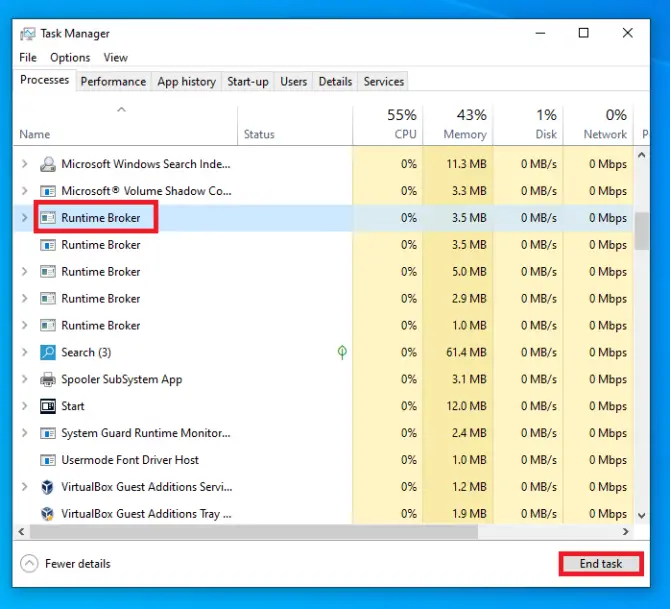
注册表调整
许多用户报告说,通过简单的注册表更改,高CPU 使用率就消失了。
- 按Windows + R打开运行,然后输入“ 注册表编辑器 ”。按输入打开注册表编辑器。
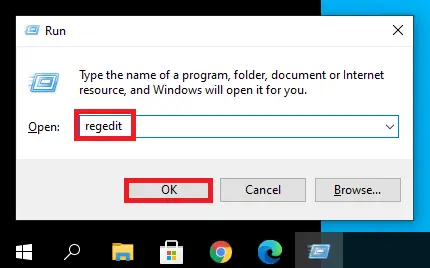
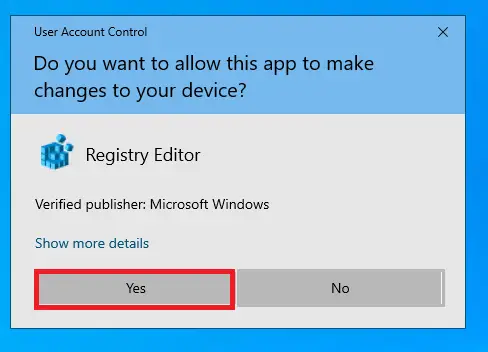
-
- 导航到HKEY_LOCAL_MACHINE/SYSTEM/CurrentControlSet/Services/TimeBrokerSvc。
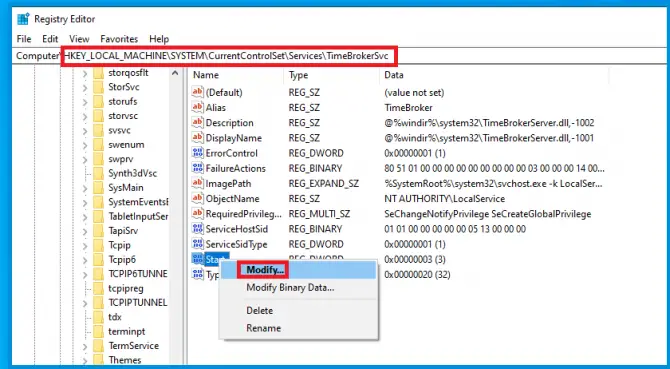
- 右键单击启动双字条目,选择修改并将数据更改为00000004。
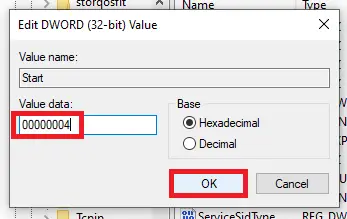
这应该是为了优化性能,但它也会影响一些Cortana 提醒。
检查问题是否已解决。如果它仍然存在,您可以尝试禁用连接到运行时代理的许多不同的Windows 服务。
禁用有关Windows 的提示
- 按Windows + I打开设置,然后选择系统。
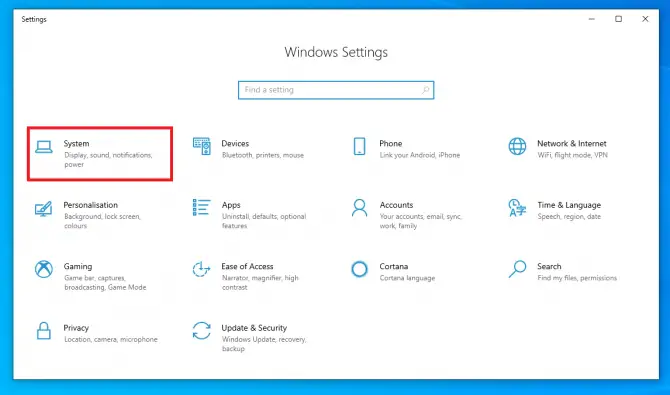
-
- 单击通知和操作,然后禁用在使用Windows 时获取提示、技巧和建议。
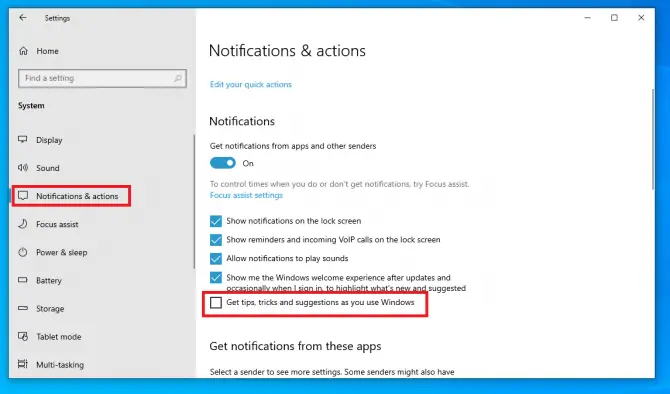
现在检查CPU 使用率。如果它仍然很高,请尝试以下更多方法。
将锁屏背景切换为图片
看起来,锁定屏幕上的幻灯片背景可能会导致此问题。
- 按Windows + I打开设置,然后选择个性化。
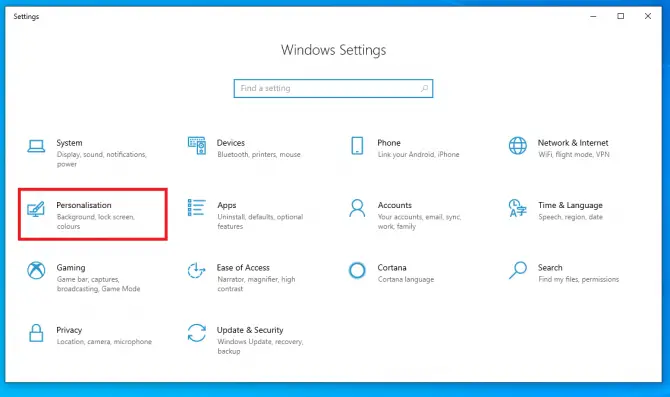
- 单击左侧的锁定屏幕部分,然后将背景用于安装图片。
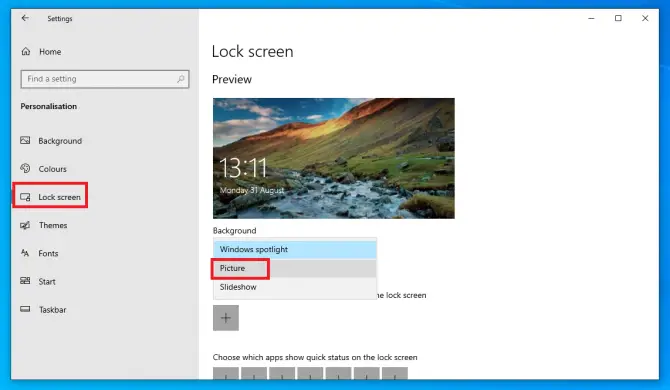
检查这是否解决了问题。如果没有,请尝试更改更新设置。
禁用对等更新
对等更新很有用,因为它们允许您从其他计算机下载更新。但是,此功能会增加Runtime broker 的CPU 使用率。采取以下步骤来解决此问题:
- 按Windows + I打开个人设置,然后选择Update&Security。
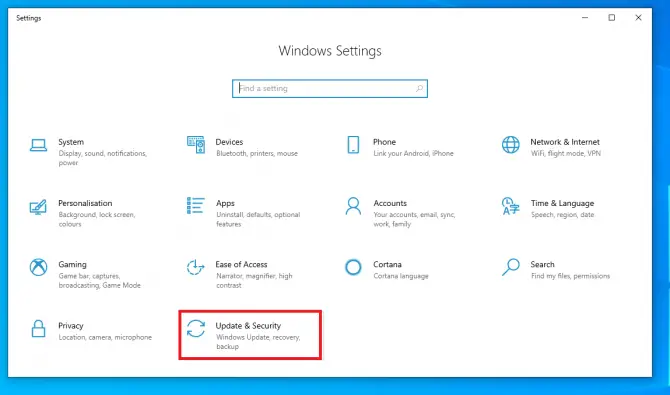
-
- 单击交付优化。禁止允许从其他PC 下载。
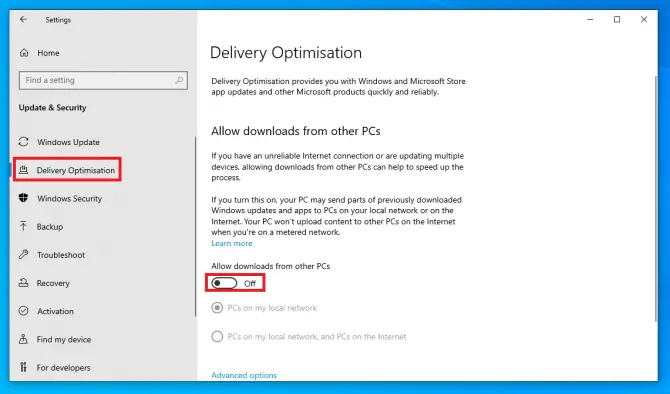
这意味着您只能访问来自Microsoft 的更新下载。检查这是否解决了高CPU 使用率问题。如果没有,您仍然可以尝试一些选项。
禁用后台应用程序
后台应用程序有时是CPU 使用率高的原因。尝试按照以下简单步骤禁用它们:
- 按Windows + I打开设置,然后选择隐私。
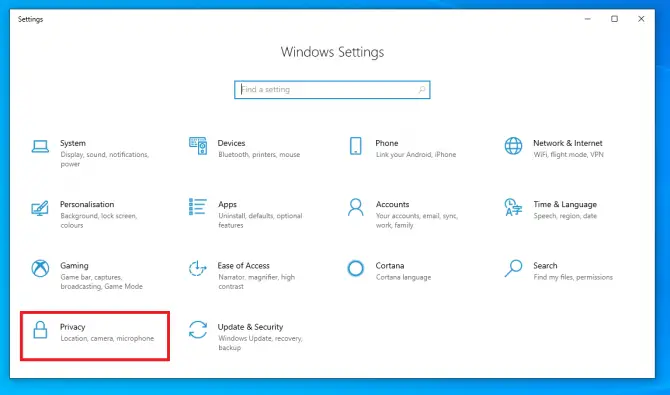
- 单击左侧的后台应用程序,然后将让应用程序在后台运行切换为关闭。
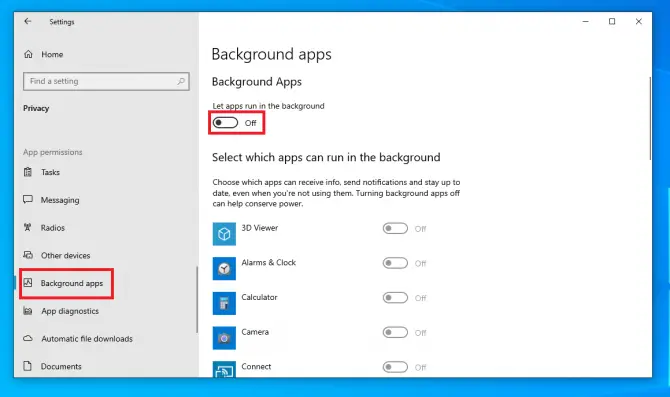
您已禁用后台应用程序。这意味着通用应用程序的某些通知也将被禁用。
如果您仍然遇到高CPU 问题,您仍然有一些选择。尝试以下方法。
使用Powershell 删除Groove 音乐
Groove Music 曾经是Microsoft 的音乐流媒体应用程序。他们在与Spotify 达成协议后停止了这项服务,并鼓励用户将他们的播放列表转移到那里。但是,这个应用程序仍然存在,并且已知会提高运行时代理的CPU 使用率。由于这是一个通用应用程序,您需要使用Powershell 将其删除。
- 在搜索栏中输入“ powershell ”,然后单击以管理员身份运行。
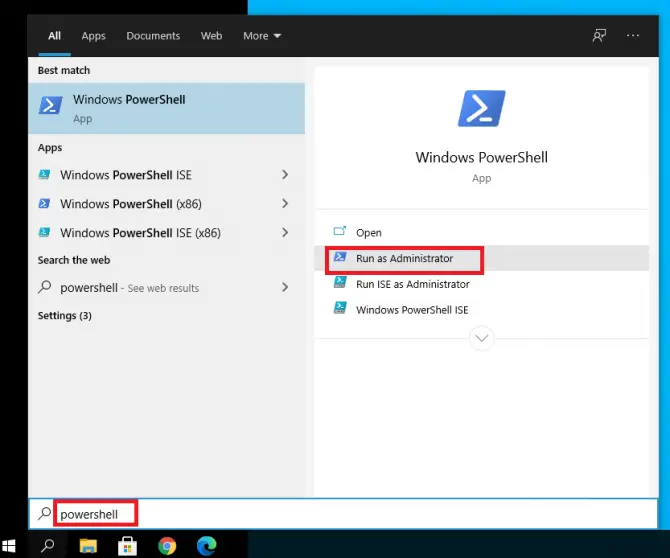
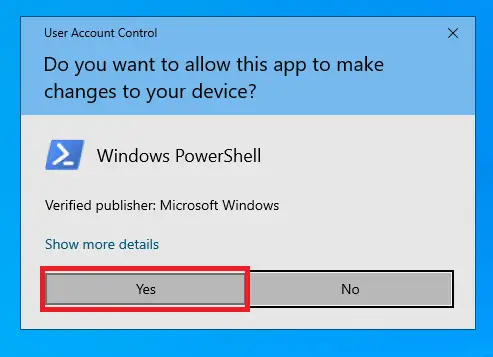
-
- 键入“ get-appxpackage *Microsoft.ZuneMusic* | 删除-appxpackage ”,然后按Enter。
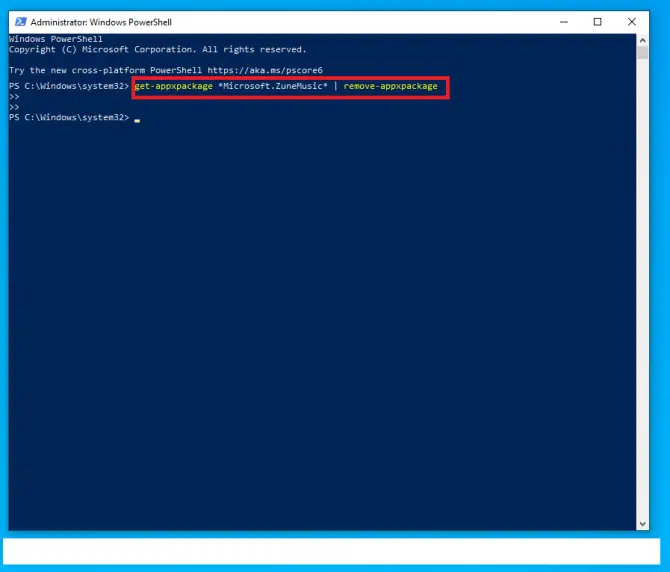
您已删除Groove 音乐。看看这是否解决了问题。如果没有,请尝试下一个删除OneDrive 的方法。
删除OneDrive
OneDrive 是微软基于云的存储解决方案。它可能会导致高CPU 使用率,因此值得禁用它以查看它是否是罪魁祸首。
- 在搜索栏中输入“ cmd ”,然后单击以管理员身份运行。
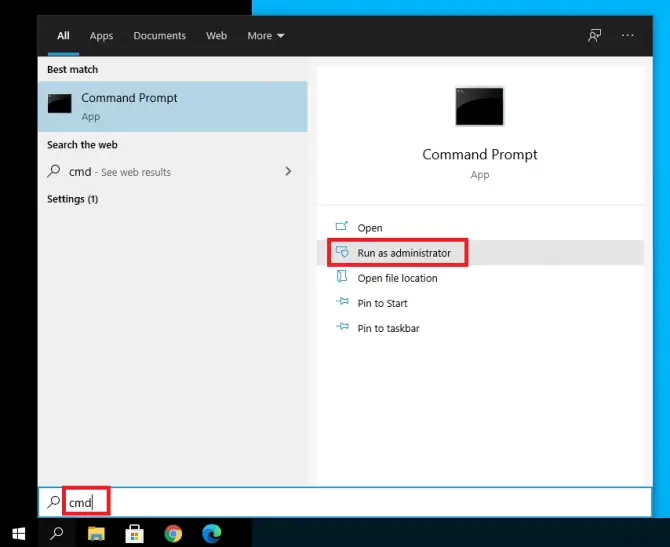
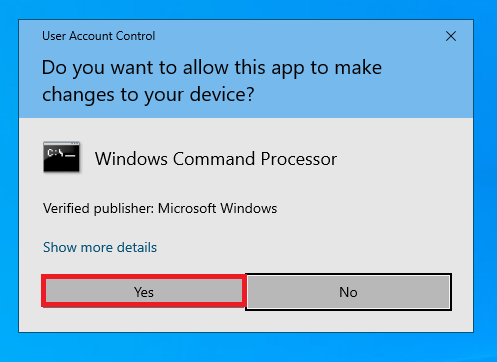
-
- 键入“ taskkill / f / im OneDrive.exe ”,然后按Enter。
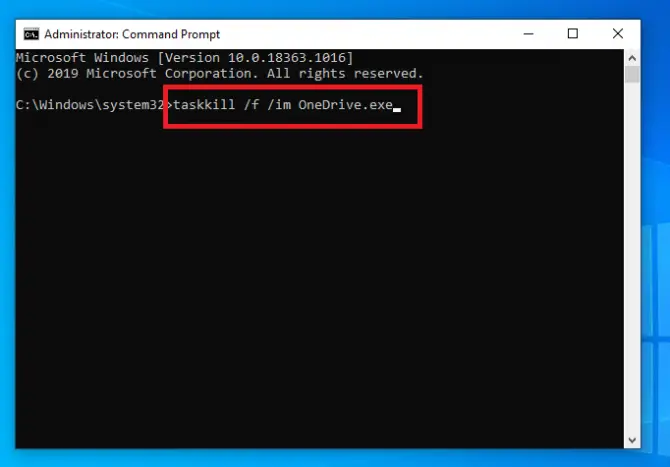
这将结束OneDrive 中的所有进程。如果这还不够,您可能需要卸载OneDrive。您可以在下一步中执行此操作。
- 如果您有32 位系统,请键入“ %SystemRoot%System32OneDriveSetup.exe / uninstall ”,然后按Enter。对于64 位系统,键入“ %SystemRoot%SysWOW64OneDriveSetup.exe / uninstall ”,然后按Enter。
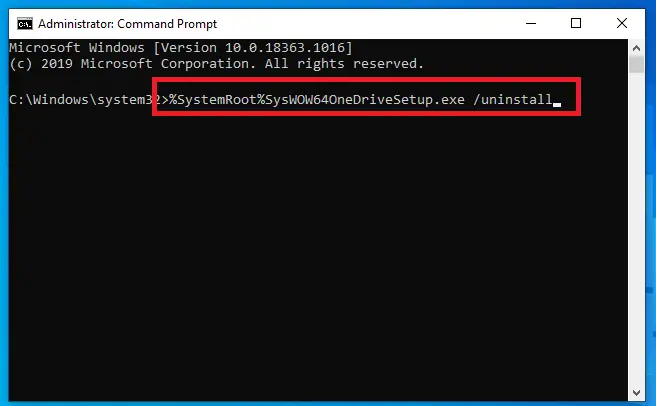
这应该已经解决了高CPU 使用率的问题。
结论
我们希望上述解决方案之一对您有用,并且您的PC 再次顺利运行。










![Windows版本怎么看[非常简单]](https://infoacetech.net/wp-content/uploads/2023/06/Windows%E7%89%88%E6%9C%AC%E6%80%8E%E9%BA%BC%E7%9C%8B-180x100.jpg)


